|
Ansicht - Layouts |
|
Ein Layout beinhaltet alles was zu einem Zeitpunkt am Bildschirm von FreeCommander zu sehen ist. Also u.a. Anordnung und Inhalt der Dateifenster (mit geöffneten Ordnern, Anzeigeart, Sortierung, Tabs, ... ), zusätzliche Fenster wie Baum-, Favoriten, Dateibetrachterfenster.
Wenn der Mauszeiger über dem Hauptmenüpunkt "Ansicht → Layouts" steht, öffnet sich ein Untermenü mit folgenden Menüpunkten:
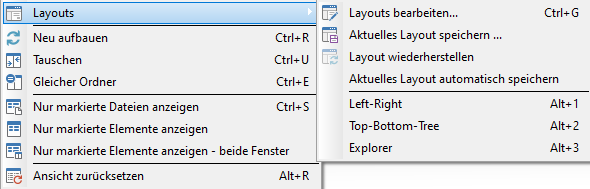
Wenn dieses Menü zusätzlich auch aus einer Werkzeugleiste über die Schaltfläche Layouts aufrufbar sein soll, muss das interne Popup-Menü "$FcPopup_Layouts" wie folgt definiert werden:
Layouts bearbeiten...
Nach Aktivierung des Menüpunktes "Ansicht → Layouts → Layouts bearbeiten..." oder der Tastenkombination "Strg+G" wird der Dialog "Layout bearbeiten" geöffnet.
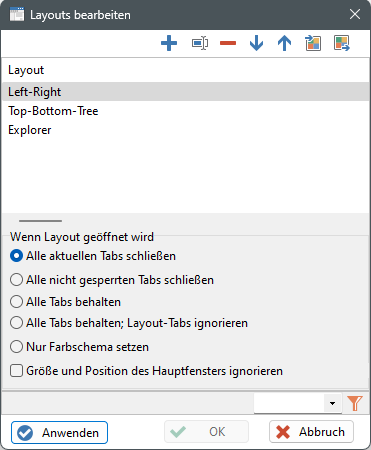
Bearbeitung der Liste der Layouts
Zur Bearbeitung der Liste der Layouts stehen folgende Schaltflächen zur Verfügung:
 : eine neue Zeile (neues Layout) hinzufügen
: eine neue Zeile (neues Layout) hinzufügen : den Namen des markierten Layouts bearbeiten
: den Namen des markierten Layouts bearbeiten : das markierte Layout löschen
: das markierte Layout löschen : das markierte Layout nach oben verschieben
: das markierte Layout nach oben verschieben : das markierte Layout nach unten verschieben
: das markierte Layout nach unten verschieben : importiert ein im Dialog ausgewähltes Farbschema in das markierte Layout
: importiert ein im Dialog ausgewähltes Farbschema in das markierte Layout : exportiert das Farbschema des markierten Layouts in ein im Dialog benanntes Farbschema
: exportiert das Farbschema des markierten Layouts in ein im Dialog benanntes Farbschema
Wenn Layout geöffnet wird
Im Bereich "Wenn das Layout geöffnet wird" kann für das markierte Layout (durch klicken auf die entsprechende Zeile) eine der folgenden Optionen ausgewählt werden, die das Verhalten der Tabs beim Öffnen des markierten Layouts bestimmen:
- Alle aktuellen Tabs schließen
Alle vor dem Aktivieren des markierten Layouts vorhandenen Tabs werden geschlossen - die Tabs des Layouts werden aktiviert - Alle nicht gesperrten Tabs schließen
Nur alle vor dem Aktivieren des markierten Layouts vorhandenen nicht gesperrten Tabs werden geschlossen - die Tabs des Layouts werden aktiviert - Alle Tabs behalten
Alle vor dem Aktivieren des markierten Layouts vorhandenen Tabs bleiben erhalten - zusätzlich werden die Tabs des Layouts aktiviert - Alle Tabs behalten, Layout-Tabs ignorieren
Alle vor dem Aktivieren des markierten Layouts vorhandenen Tabs bleiben erhalten - die Tabs des Layouts werden nicht aktiviert - Nur Farbschema setzen
Nur das Farbschema des Layouts wird aktiviert, die Tabs bleiben unverändert. - Größe und Position des Hauptfensters ignorieren
Wenn "Größe und Position des Hauptfensters ignorieren" angehakt ist, bleiben diese beim Öffnen des Layouts unverändert.
Schnellfilterzeile
Mit Hilfe dieses Schnellfilters kann in der Liste der Layouts gefiltert werden. Diese Schnellfilter haben keinen Einfluss auf den Schnellfilter in den Dateifenstern.
Schaltfläche 
Nach Aktivierung der Schaltfläche "Anwenden" wir das markierte Layout angewendet.
Nach Aktivierung des Menüpunktes "Ansicht → Layouts → aktuelles Layout speichern..." können alle aktuellen Layout-relevanten Einstellungen als neues Layout gespeichert werden. Dazu wird der Dialog "Aktuelles Layout speichern" geöffnet, in dem der Name des neuen Layouts definiert werden kann.

- Farbschema speichern
Wenn diese Option angehakt ist, wird das aktuelle Farbschema mit dem neuen Layout gespeichert. Das kann z.B. Sinn machen, wenn zwei verschiedene Layouts durch die Farbgebung deutlich unterschieden werden sollen. Farbschemata werden im Hauptmenüpunkt "Ansicht → Farbschemas" definiert. - Überschreiben ohne Nachfrage
Wenn diese Option angehakt ist, wird ein (bereits unter diesem Namen) existierendes Layout ohne Nachfrage überschrieben.
Vor dem Aktivieren eines Layouts werden alle aktuellen Layout-relevanten Einstellungen (als temporäres Layout) gespeichert.
Nach Aktivierung des Menüpunktes "Ansicht → Layouts → Layout wiederherstellen" wird das vor dem Aktivieren des aktuellen Layouts aktive (temporär gespeicherte) Layout wieder angewendet.
Aktuelles Layout automatisch speichern
Durch klicken auf den Menüpunkt "Ansicht → Layouts → aktuelles Layout automatisch speichern" wir diese Einstellung aktiviert, bzw. deaktiviert. Nach Aktivierung der Einstellung wird der Menüpunkt angehakt und es kann ein Layout ausgewählt werden. Das ausgewählte Layout wird anschließend im Menü markiert und aktiviert. Beim Verlassen des FreeCommanders werden alle Layout-relevanten Einstellungen in dieses Layout gespeichert.
Wenn FreeCommander mit dem Kommandozeilenparameter "/layout" oder "/aslayout" gestartet wurde, oder im "Auto save" Modus gestartet wird (das Programm wurde mit der aktivierten Einstellung "Aktuelles Layout automatisch speichern" geschlossen), werden die den Startordner betreffenden Einstellungen ignoriert.
Im Untermenü "Layouts" werden unter den oben beschriebenen Menüpunkten die Namen aller definierten Layouts als Menüpunkte aufgelistet. Durch Klick auf den Namen eines Layouts kann es aktiviert werden.
